Table des matières
Les Low Frequency Oscillators (oscillateurs à basse fréquence ou LFO) sont un autre moyen de manipuler les propriétés d'un synthétiseur. Ne vous méprenez pas sur le fait que ce nom a un rapport avec la génération de sons à basse fréquence. Un LFO est simplement un autre moyen de modifier les paramètres de propriété au cours du temps d'une manière similaire au fonctionnement d'une Envelope. La différence est qu'un LFO répète un changement de valeur encore et encore selon un motif à une fréquence spécifiée.
Vous allez explorer l'utilisation d'un LFO en conjonction avec la piste Boss-A-Melody. Cette piste comporte des notes soutenues plus longues, et vous utiliserez un LFO pour créer un son de vibrato qui peut être entendu sur ces notes plus longues.
Pour la piste musicale Boss-A-Melody, vous allez utiliser un son de synthétiseur légèrement différent. Cela signifie que vous devez créer un autre objet Sound SFX avec une source Synth One. Comme la source sonore à utiliser avec la piste sera similaire, vous pouvez utiliser l'objet Sound SFX Arpeggio Synth que vous avez déjà créé comme modèle.
-
Faites un clic-droit sur l'objet Sound SFX Arpeggio Synth et choisissez Copy.

-
Dans l'Actor-Mixer Hierarchy, faites un clic-droit sur la Work Unit Music et choisissez Paste.

-
Renommez l'objet nouvellement créé Melody Synth.

-
Dans l'Interactive Music Hierarchy, sélectionnez la Music Track Boss-A-Melody et cliquez sur l'onglet MIDI dans le Property Editor.
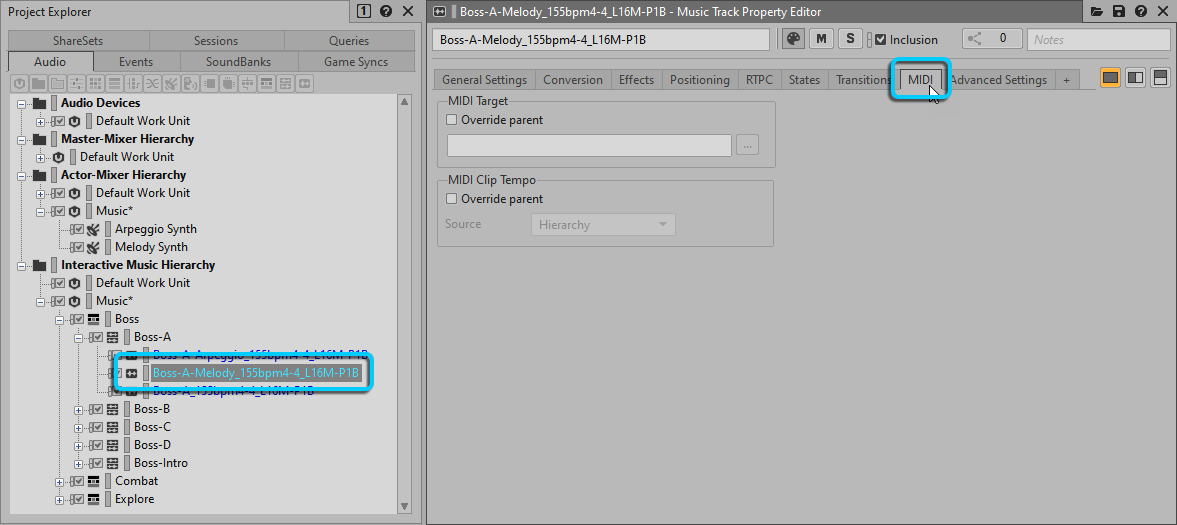
-
Dans le groupe MIDI Target, cochez la case Override parent. Faites ensuite glisser l'objet Sound SFX Melody Synth sur la propriété MIDI Target dans le Property Editor.

-
Jouez le Music Segment de Boss-A. Vous entendrez la nouvelle ligne de synthétiseur jouer avec le reste de la musique. Comme la cible de cette piste est un objet Sound SFX qui a été copié à partir de l'objet Sound SFX Arpeggio, les sons Melody et Arpeggio sont identiques. Pour rendre les parties plus distinctes, vous devez modifier le son du synthétiseur Melody.
-
Sélectionnez l'objet Sound SFX Melody Synth et double-cliquez sur l'icône Wwise Synth One dans le Contents Editor. Le Source Editor de Wwise Synth One s'ouvre. Sélectionnez l'onglet Effect Settings pour afficher ses propriétés Synth One.

Vous apporterez une légère modification au son pour le différencier du son du Boss Synth 1.
-
Réglez la propriété FM sur 0 et jouez le Music Segment Boss A.

En entendant le morceau, vous noterez que la ligne Melody est beaucoup plus douce.
Vous êtes maintenant prêt·e à ajouter un peu de vibrato au son. Le vibrato est un mouvement de montée et de descente rapide et répété de la hauteur d'un son. L'affectation d'un LFO à la hauteur d'un synthétiseur convient donc parfaitement à cette application.
-
Dans le Source Editor, cliquez sur l'onglet RTPC.

Vous voyez l'affectation par défaut de l'Envelope comme dans le dernier exercice. Dans cette même zone, vous pouvez ajouter un LFO.
-
Cliquez sur le bouton de sélection [>>] sur la deuxième ligne et choisissez Osc 1 Transpose.

-
Cliquez sur le menu de sélection [>>] sous la colonne X Axis et choisissez LFO > New.

-
Nommez le LFO Synth Vibrato.

![[Astuce]](/images/wwise201/?source=wwise201&id=tip.png)
Cela crée un ShareSet Modulators qui ne sera pas seulement utilisé pour ce synthétiseur, mais pourrait également être appliqué à d'autres synthétiseurs si vous souhaitez obtenir le même effet de vibrato avec d'autres synthétiseurs que vous pourriez configurer.
Le graphique RTPC affiche une ligne rose représentant l'intensité que le LFO aura sur la transposition.

Pour mieux comprendre ce que représente la ligne, et pour afficher l'échelle utilisée sur l'axe Y du graphique, vous devez vous concentrer sur les propriétés de la deuxième ligne du graphique.
-
Cliquez sur la deuxième ligne dans l'éditeur.
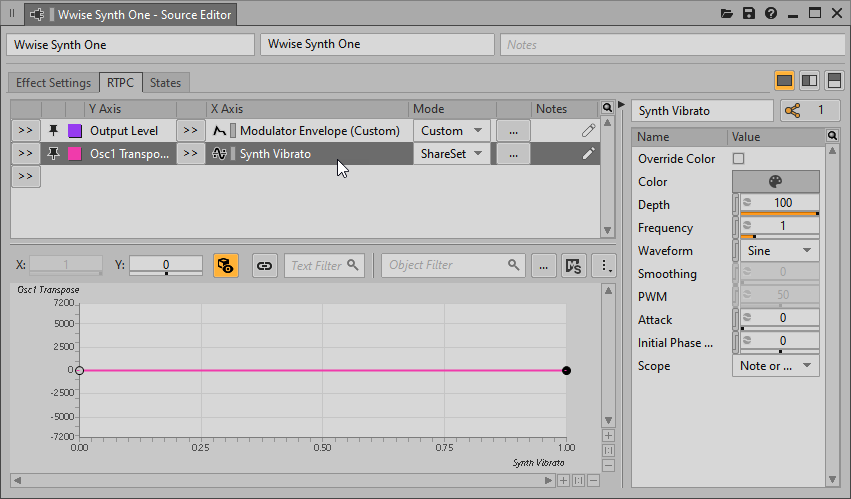
Le graphique est maintenant centré uniquement sur la modulation Vibrato LFO que vous avez créée. Comme vous l'avez appris avec l'Envelope dans le dernier exercice, cette courbe RTPC représente le degré d'intensité que le LFO aura sur la propriété sélectionnée, mais le graphique ne représente pas le LFO lui-même. Vous pouvez voir que l'axe vertical représente un changement de hauteur de son exprimé en centièmes, il n'y aurait actuellement donc aucun changement de hauteur du son indépendamment des modifications que vous pourriez apporter aux propriétés du LFO. Pour changer cela, vous devez ajuster le point sur le côté droit. Mais pour un effet de vibrato, vous ne voulez pas que le changement de hauteur soit trop important. L'échelle actuelle présente un potentiel de changement de hauteur de plusieurs octaves, ce qui serait beaucoup trop pour un effet de vibrato subtil.
-
Zoomez sur l'axe vertical pour voir un changement d'environ 200 centièmes sur le graphique.

Vous devez maintenant faire glisser le point de contrôle droit vers le haut pour représenter la quantité maximale de changement de hauteur que le LFO pourrait avoir sur la hauteur de l'Osc1 Transpose.
-
Faites glisser le point de contrôle situé sur le côté droit vers le haut jusqu'à avoir une valeur de 150 dans la propriété de l'axe Y.

Maintenant, quelles que soient les modifications que vous apporterez aux propriétés du LFO qui se trouvent dans le volet inférieur droit, le plus grand effet qu'il pourrait avoir est un décalage de 150 cents à la propriété de transposition.
-
Réglez la Frequency sur 6.

-
Lisez la Music Tracks pour entendre l'effet de vibrato sur la ligne mélodique.